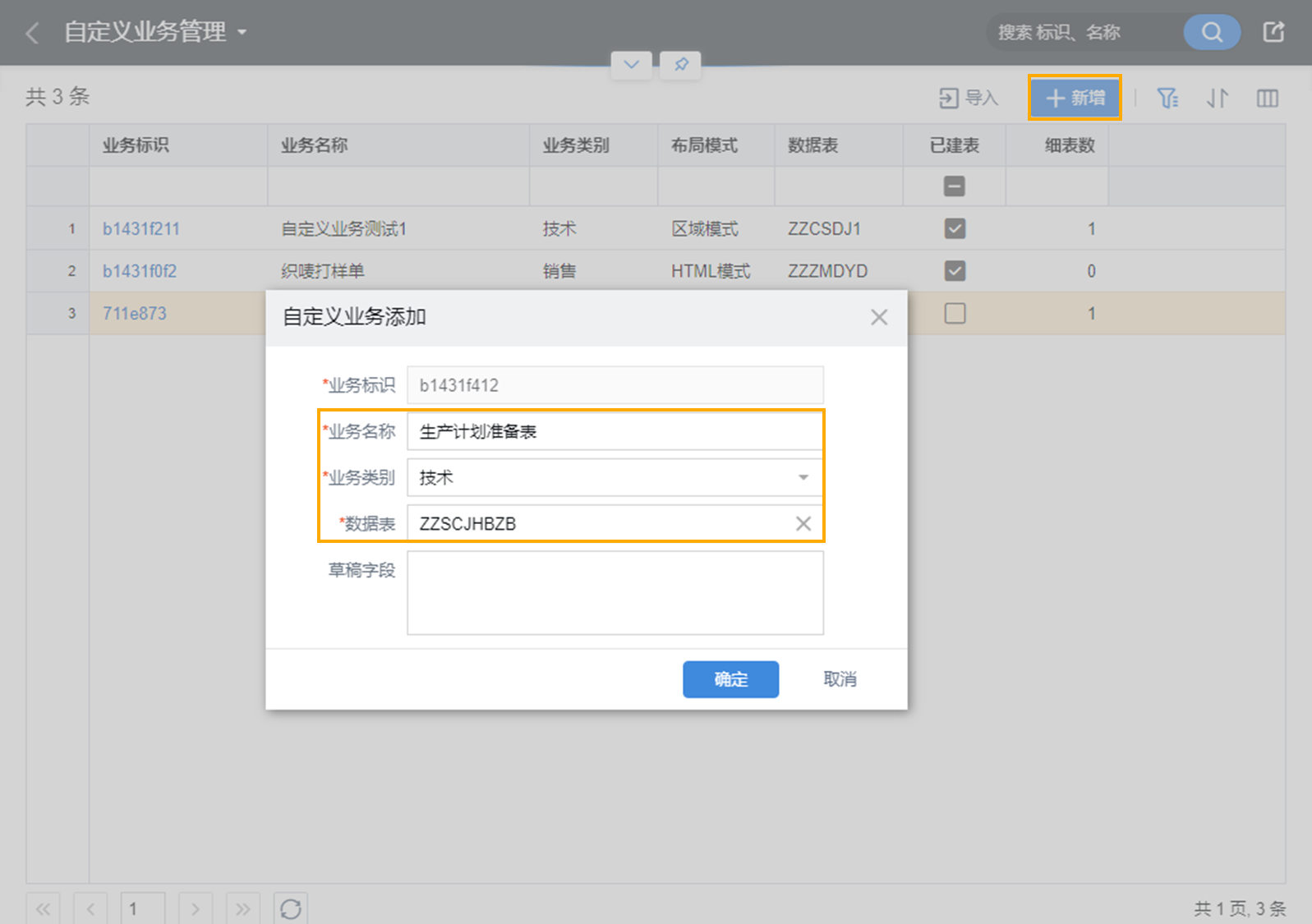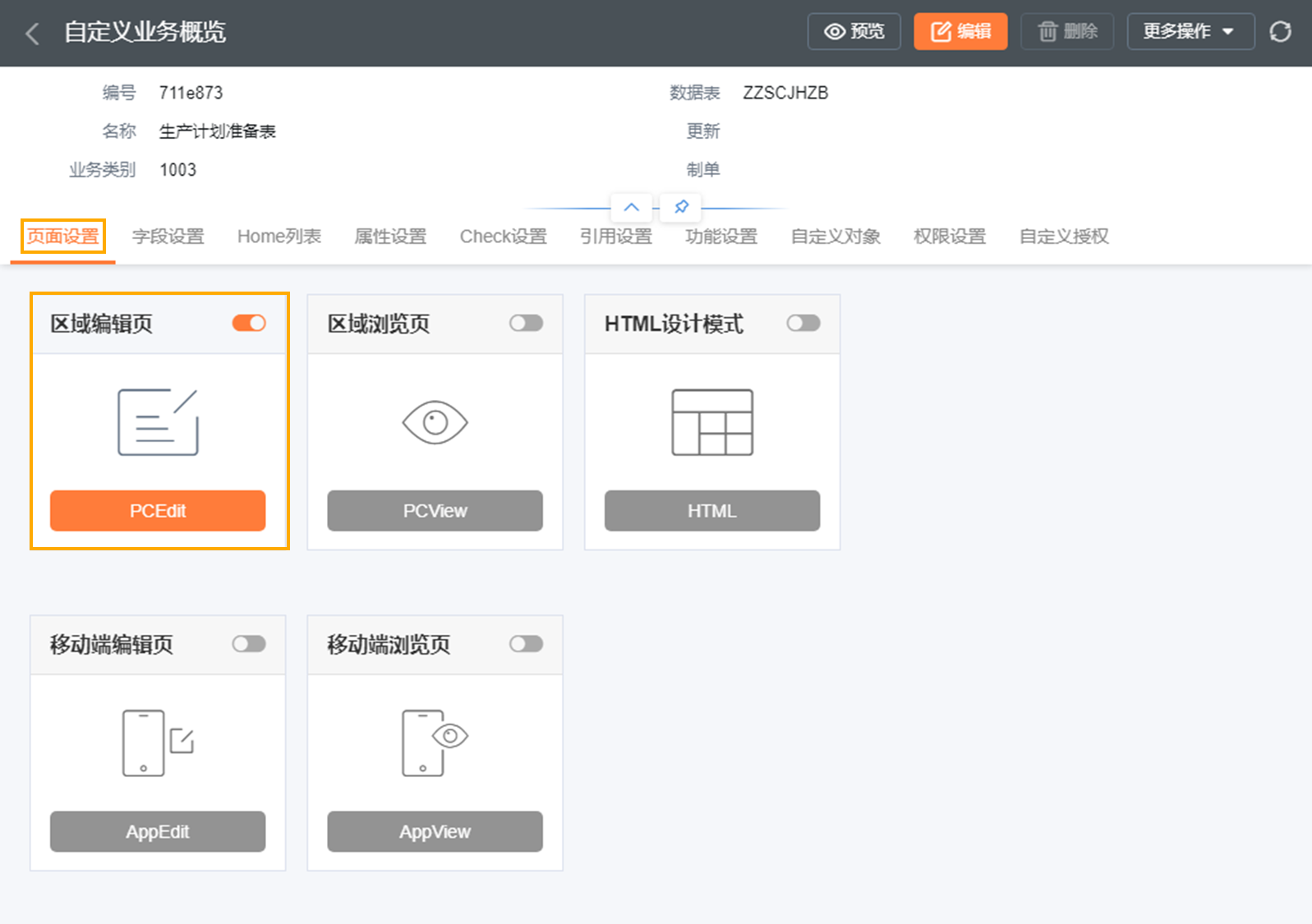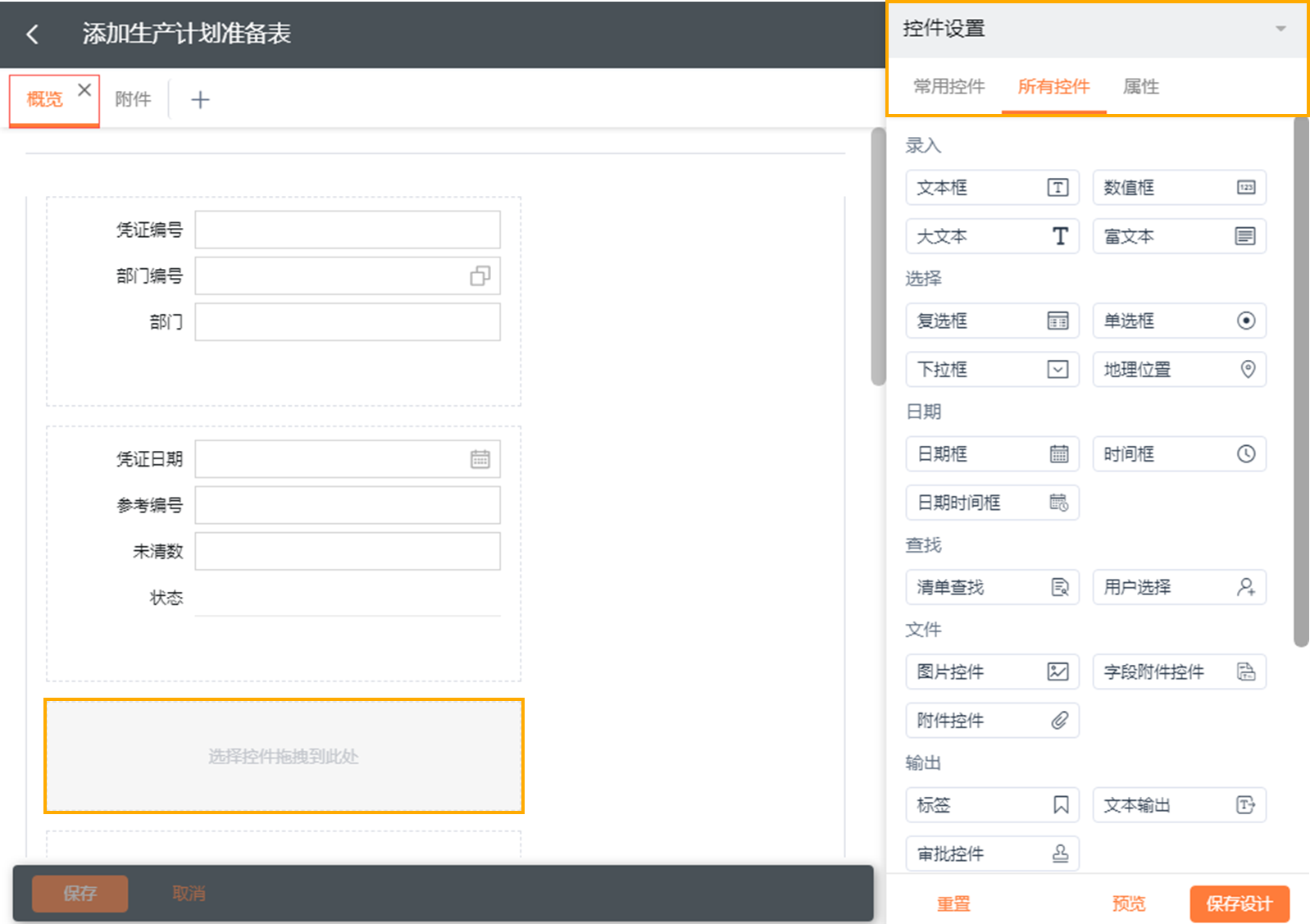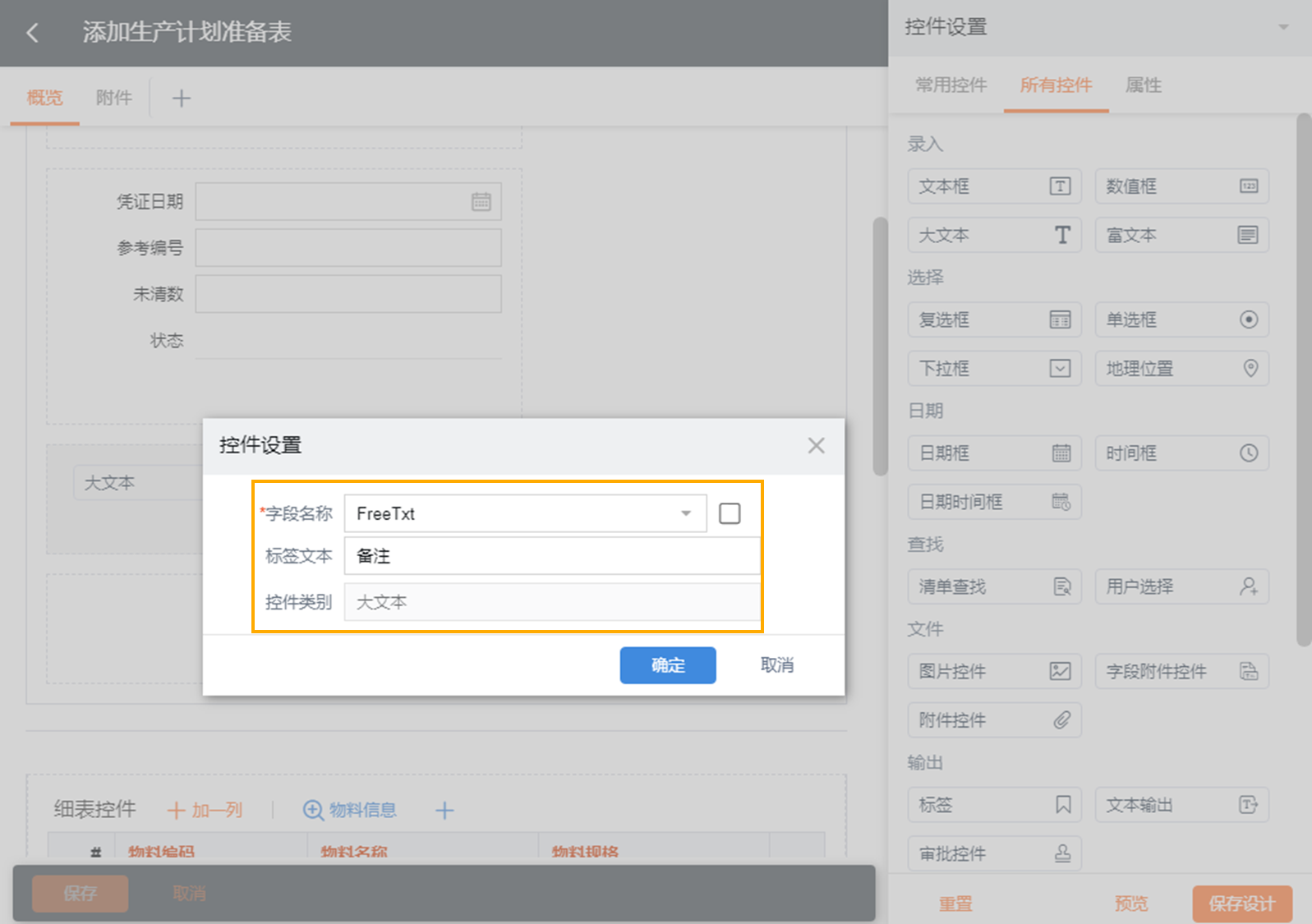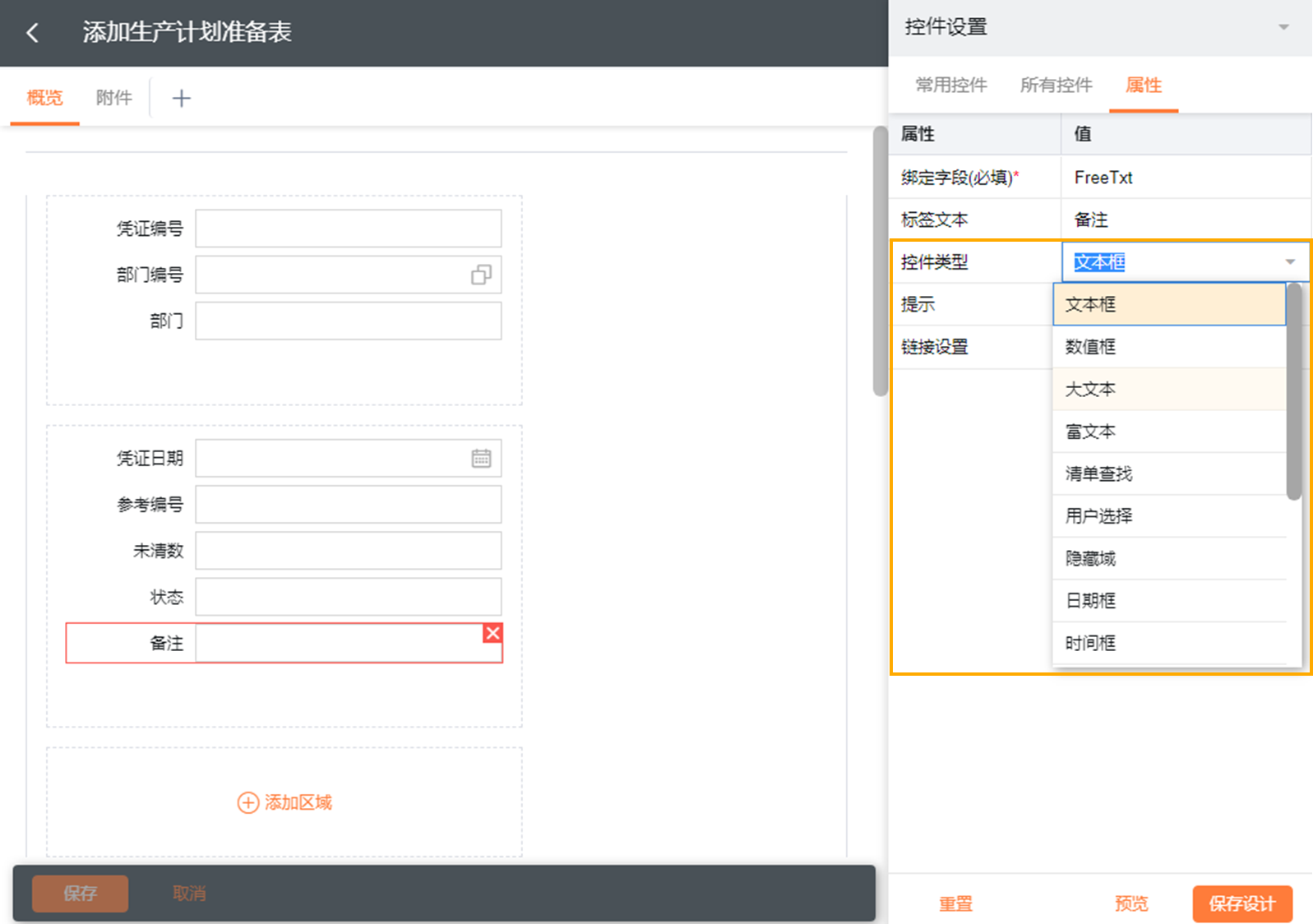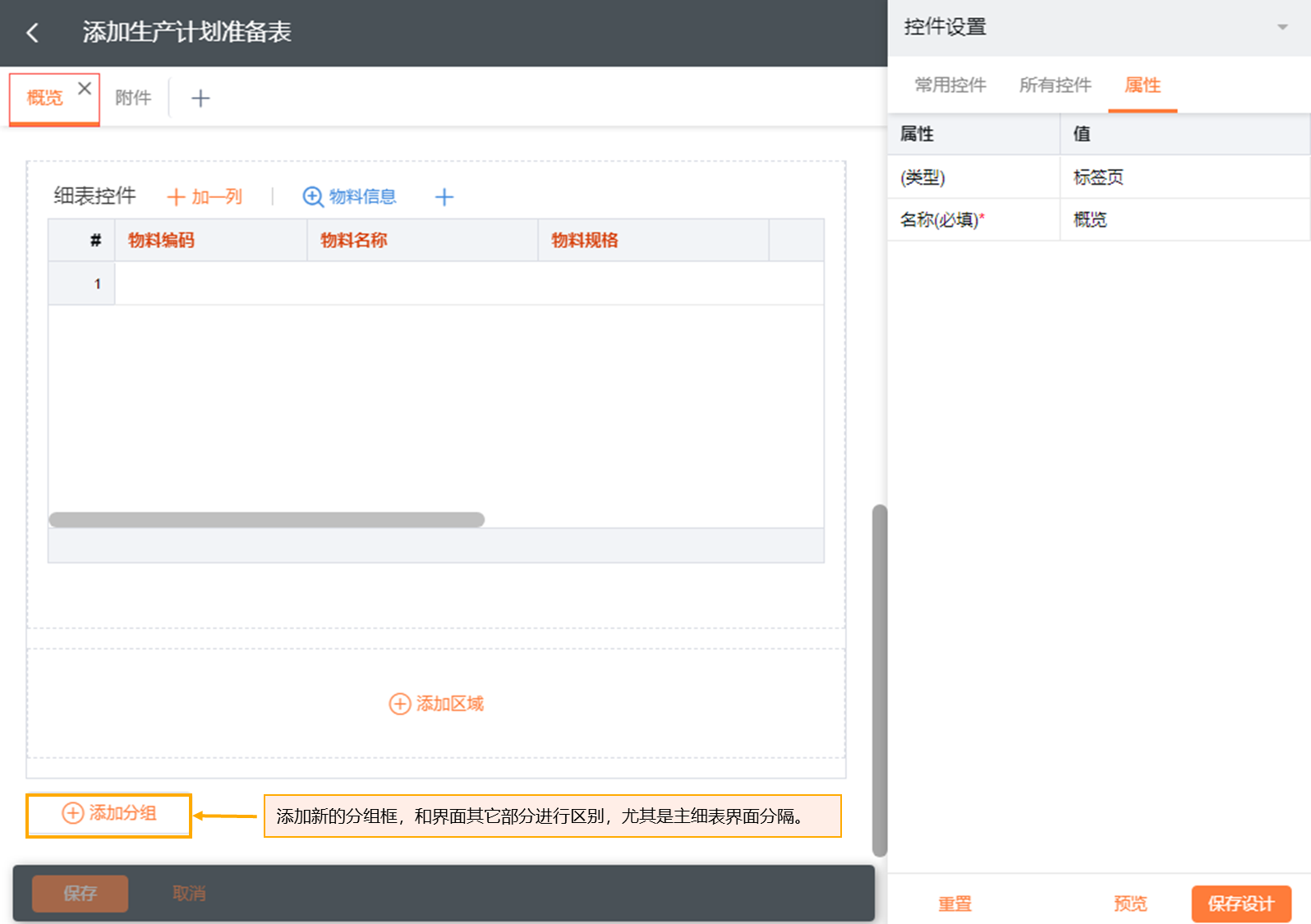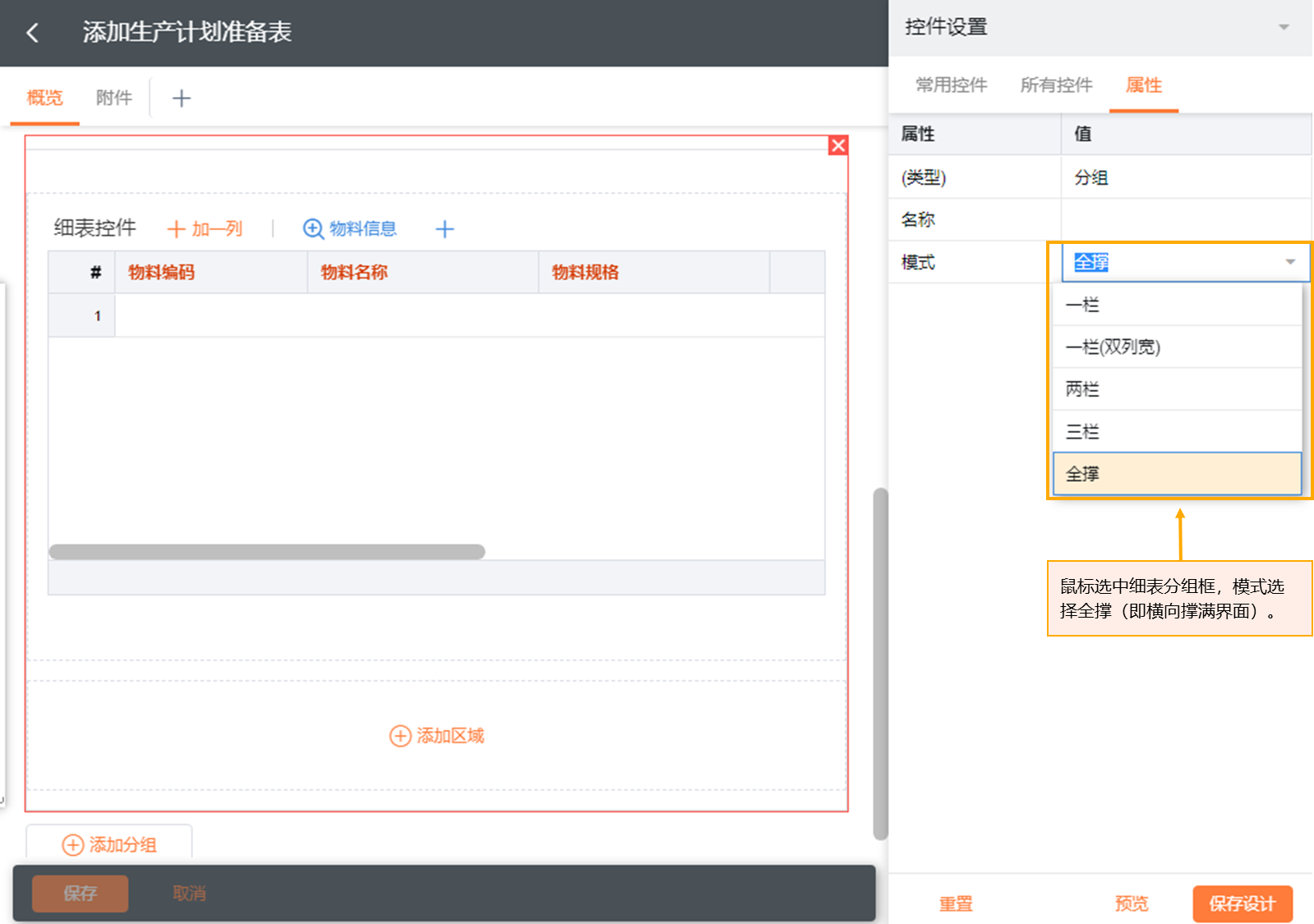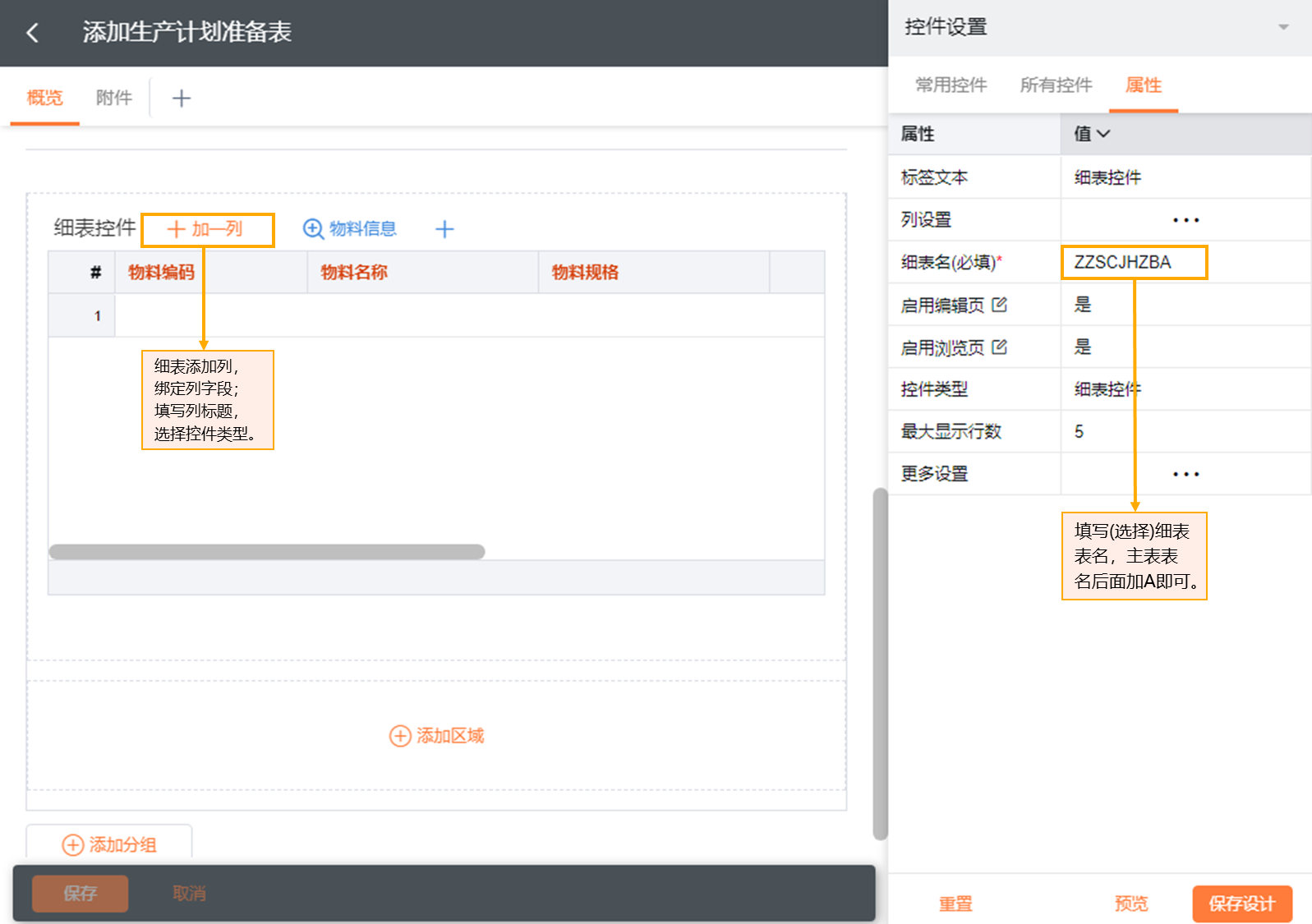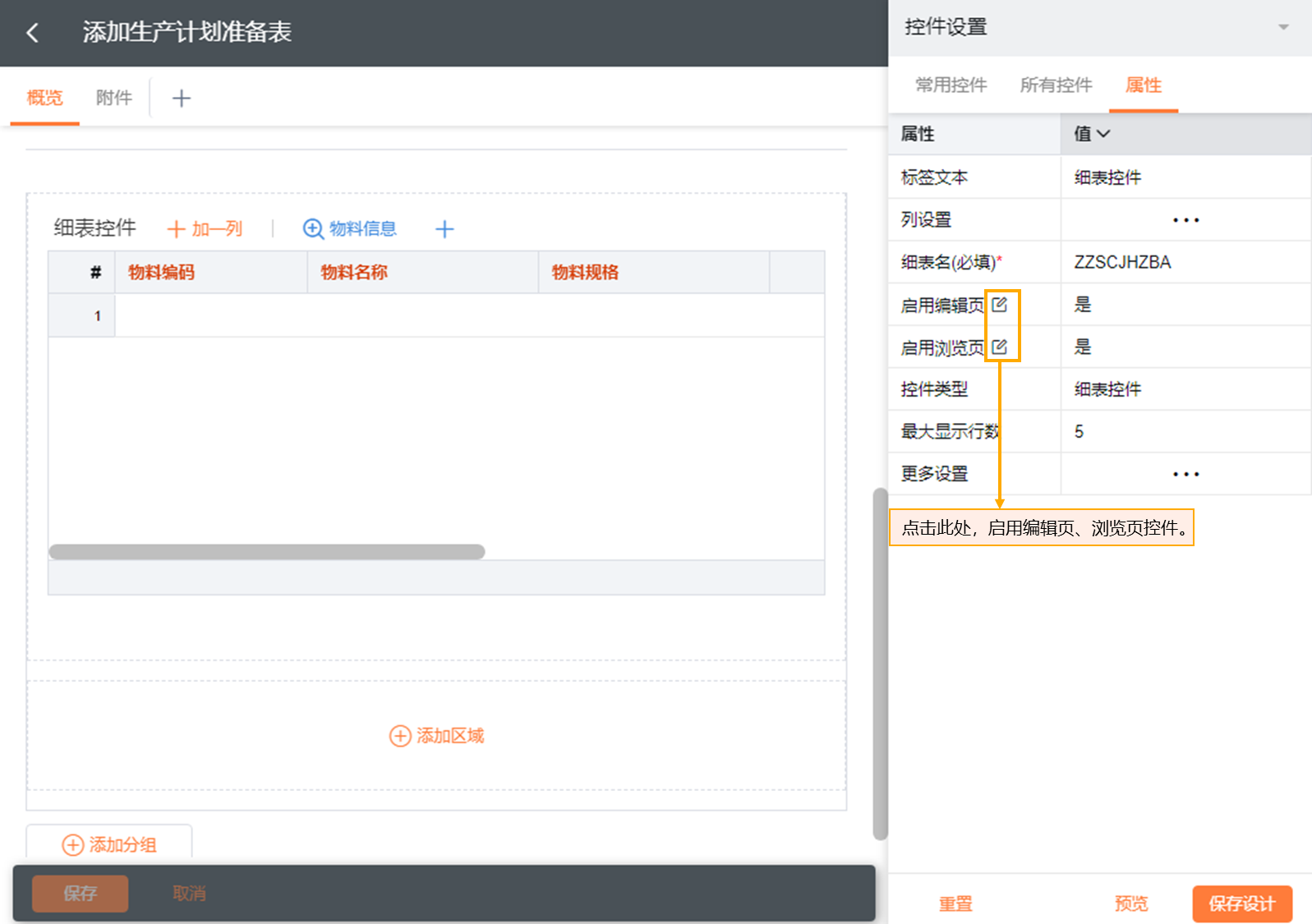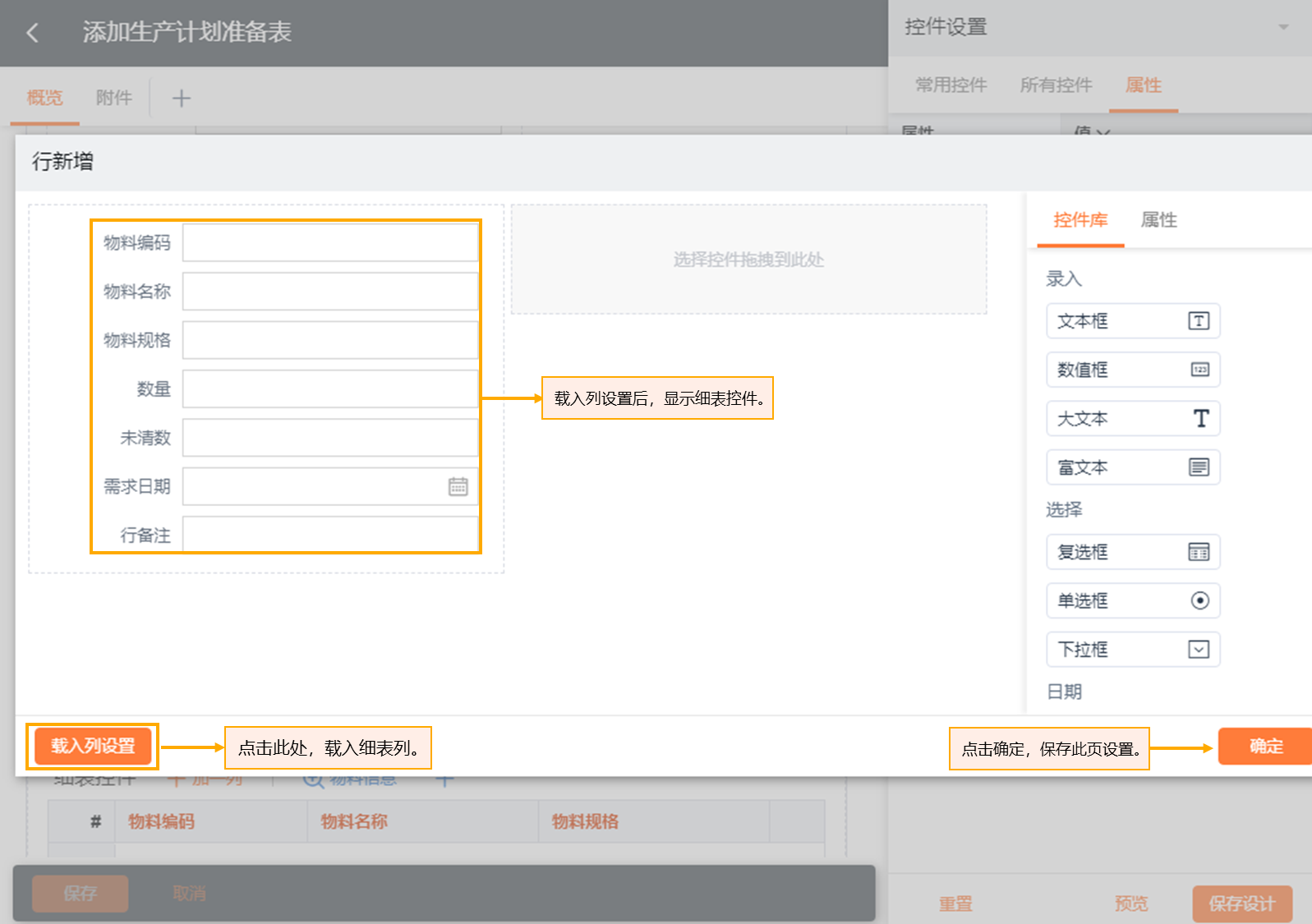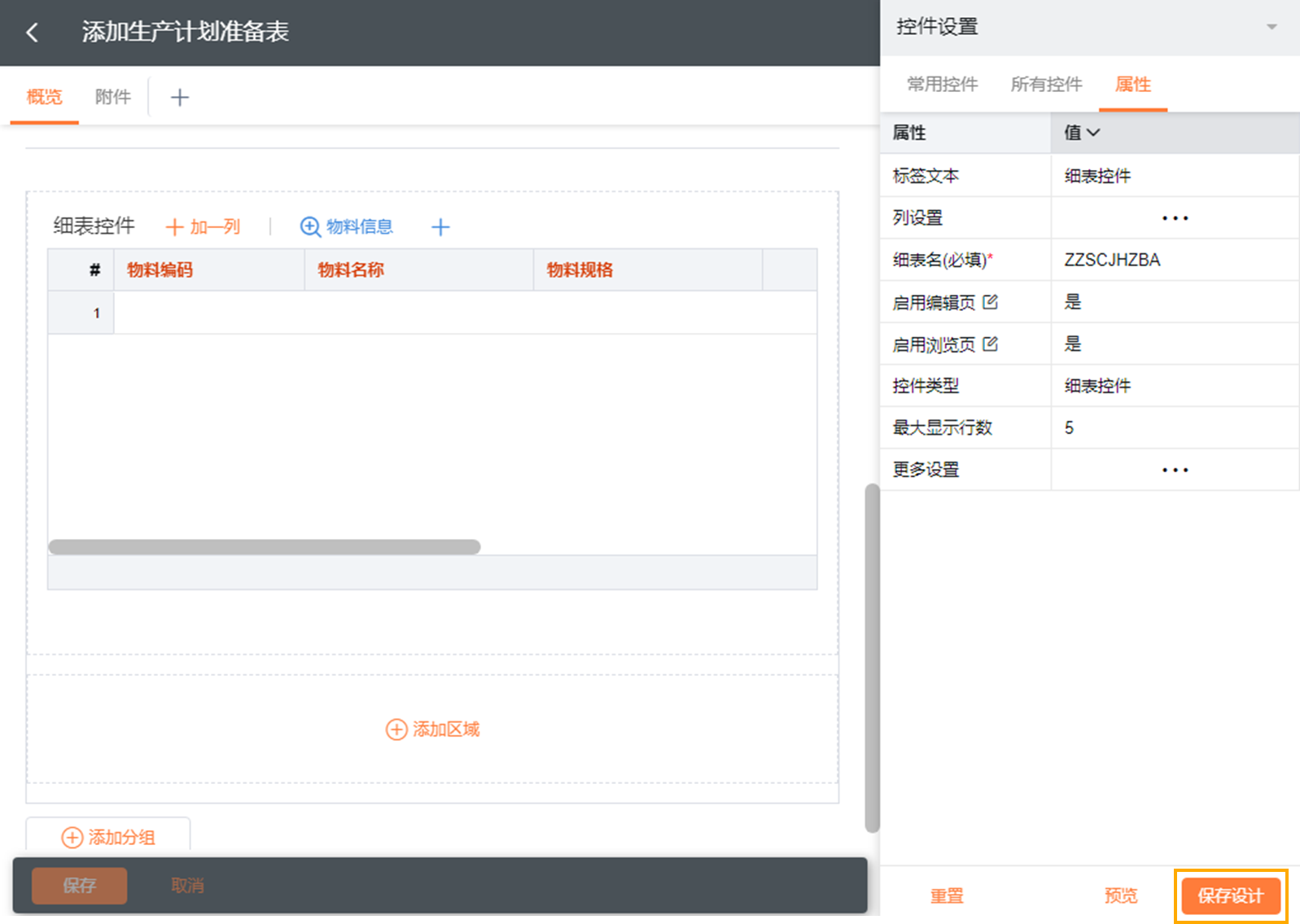最近更新时间:2022-06-09 12:00(V1.00)
路径:管理 | 工具 | 自定义平台 | 自定义业务 | 页面设置
示例:生产计划准备表
- 1
- 2
- 3
- 4
- 5
- 6
- 7
- 8
- 9
- 10
- 11
1/11
1.新增自定义业务“生产计划准备表”。填写自定义业务名称、选择业务类别、填写数据表名。数据表名都以“ZZ”开头+中文首字母大写命名或英文缩写字母。
2/11
2.点击区域编辑页框,进入单据设计界面。
3/11
3.下图左侧是单据要设置的界面,右侧是可能用到的所有控件。左侧点击“添加区域”,就会出现灰色区域,添加控件时,直接将右侧的控件拖拽到该区域。
4/11
4.添加界面控件时绑定该控件的字段名,建议象过帐日期、物料编码、物料名称、规格、备注等有标准字段的控件就以标准字段命名,没有的则以中文首字母大写命名。
注意:控件类别的选择,添加文本类的字段使用文本框,数值字段使用数值框,日期字段使用日期框。
5/11
5.控件添加好之后,如果需要修改控件类型,选中该控件,再点击右侧控件设置的“属性”标签页中的“控件类型”修改。
7/11
7.鼠标选中分组框,左侧控件设置中选择模式。
- 分组模式分为一栏、一栏(双列宽)、两栏、三栏、全撑。
- 一栏相当于一列,一个控件的宽度;一栏(双列宽)是两个控件并排的宽度;两栏相当于两列;三栏相当于三列。
- 全撑,即横向撑满界面,适合添加细表控件时使用。
8/11
8.添加细表控件,绑定细表数据表名,设计单据细表界面,为细表添加列。
9/11
9.启用细表编辑页和浏览页,载入列字段。启用之后添加行、编辑行时才会有控件。
10/11
10.点击启用编辑页之后,进入如图所示界面。这里的控件类型和控件顺序可以根据实际需要而调整。
11/11
11.点击右下角“保存设计”,页面设置完成,进入下一个环节“字段设置”,相关设置详见字段设置章节。